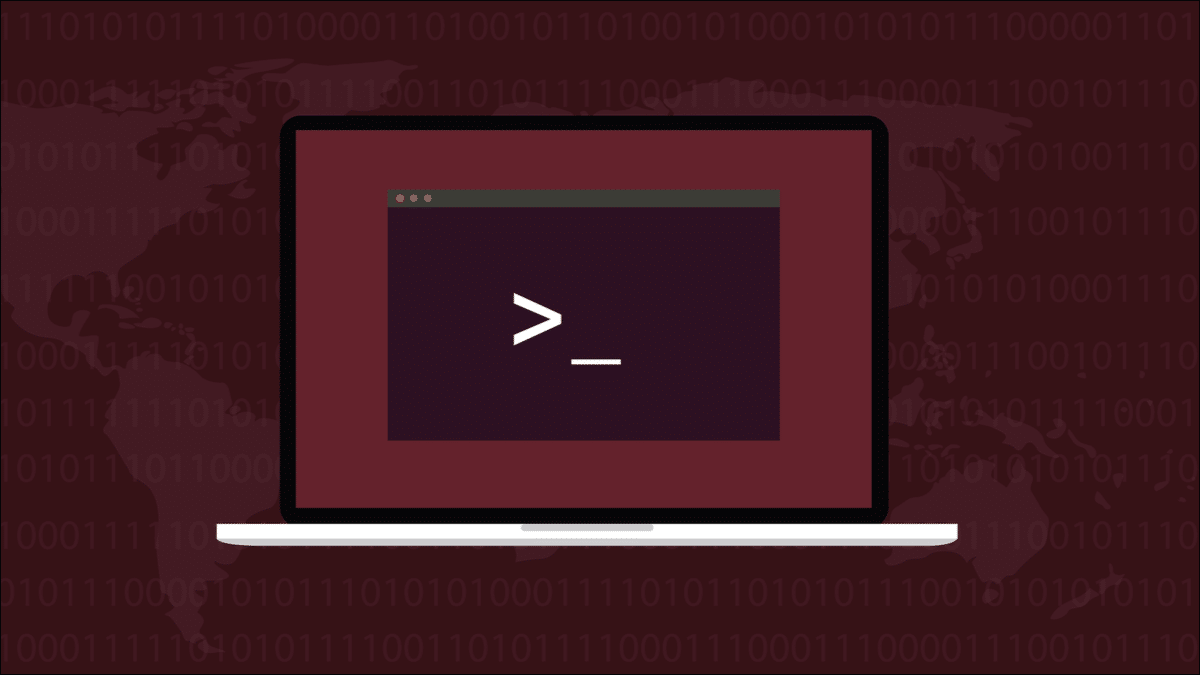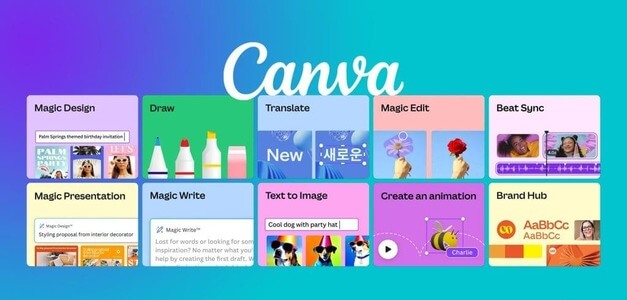в группе Приложения Microsoft Office, знаменит Microsoft Word Обработка текста при ассоциированном Microsoft Excel В основном в числах. Однако это означает, что оба приложения будут использоваться для других целей. Например, при работе с Microsoft Word могут возникнуть ситуации, когда вам потребуется вставить математическую функцию, например, дробь. Вот 4 основных способа создания дроби в Microsoft Word.
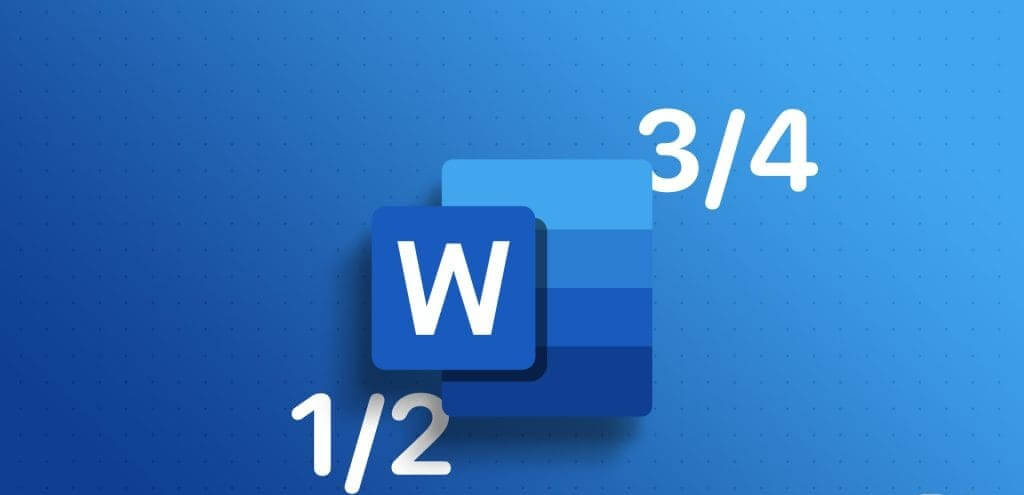
Хотя это может быть неочевидно в строке ввода Word, существуют определённые инструменты для создания собственных дробей. В этой статье мы рассмотрим различные способы создания дробей в Microsoft Word.
Как вставить дробь в Microsoft Word с помощью автоформата
В Microsoft Word можно включить параметр автоматического форматирования обыкновенных дробей в соответствии с их типичным символом. То есть, когда вы вводите дробь, например, 1/2, Word преобразует её в формат ½. Вот как включить этот параметр в документе Word:
Шаг 1: Нажмите кнопку "Начинать" расположен на панели задач, чтобы открыть меню "Начинать" Введите слово для поиска приложения.
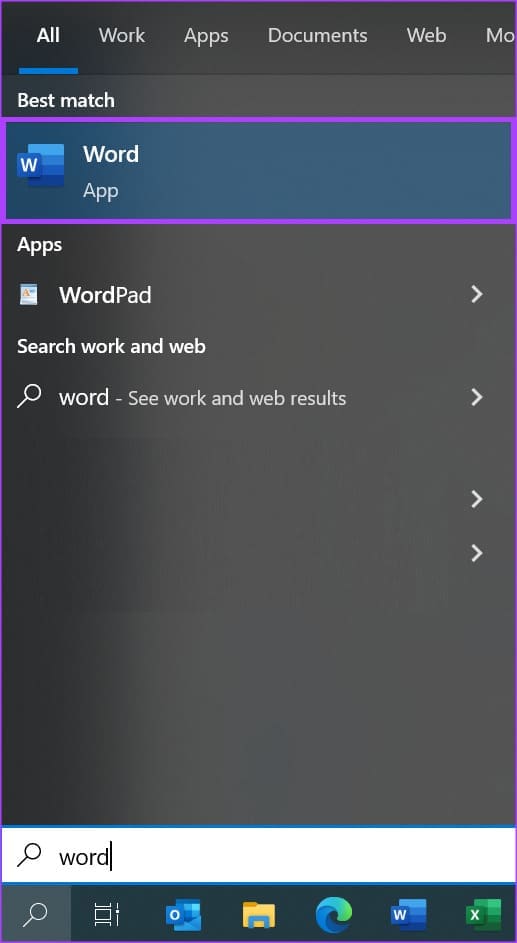
Шаг 2: В результатах нажмите Приложение или документ Microsoft Word чтобы открыть его.
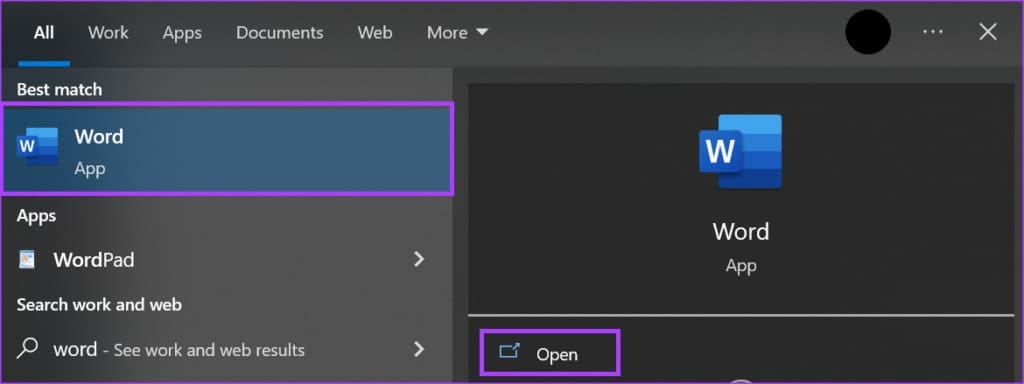
Шаг 3: На панели слов щелкните вкладку файл в верхнем левом углу.

Шаг 4: Прокрутите список вниз "файл" И нажмите "Более" أو "Опции" Чтобы открыть свернутое меню.
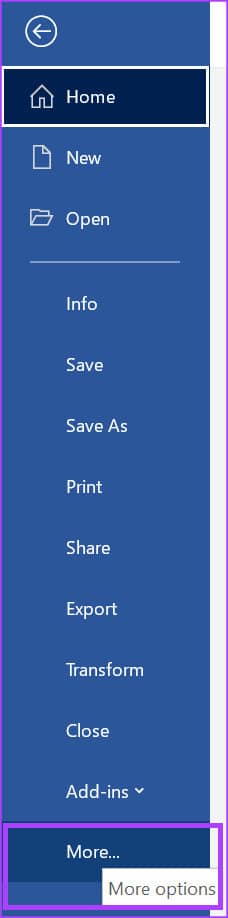
Шаг 5: Нажмите опции из списка.
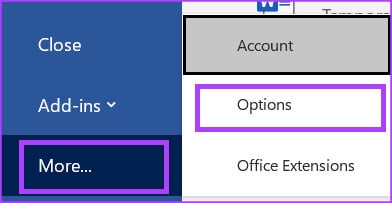
Шаг 6: В всплывающем окне «Параметры Word» нажмите теплоизолирующие из левой боковой панели.
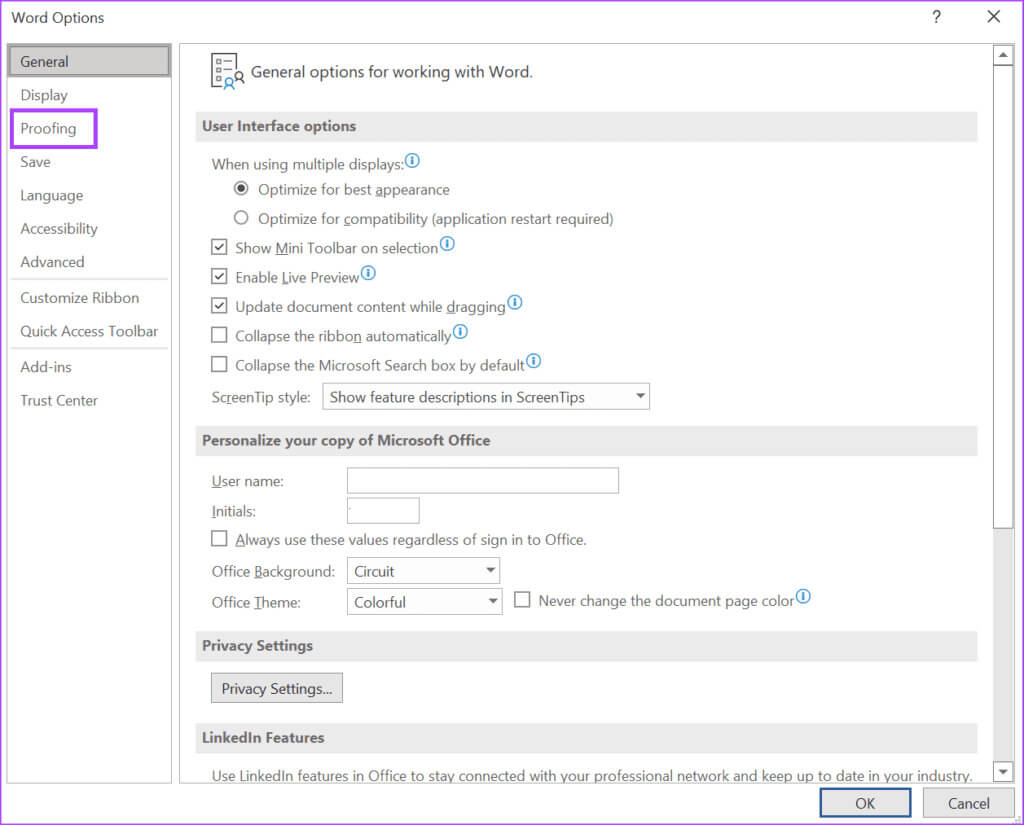
Шаг 7: Прокрутите контрольный список вниз и нажмите кнопку. Параметры автокоррекции Чтобы включить новое поле автозамены для языковых настроек, установленных для вашего документа Microsoft Word.
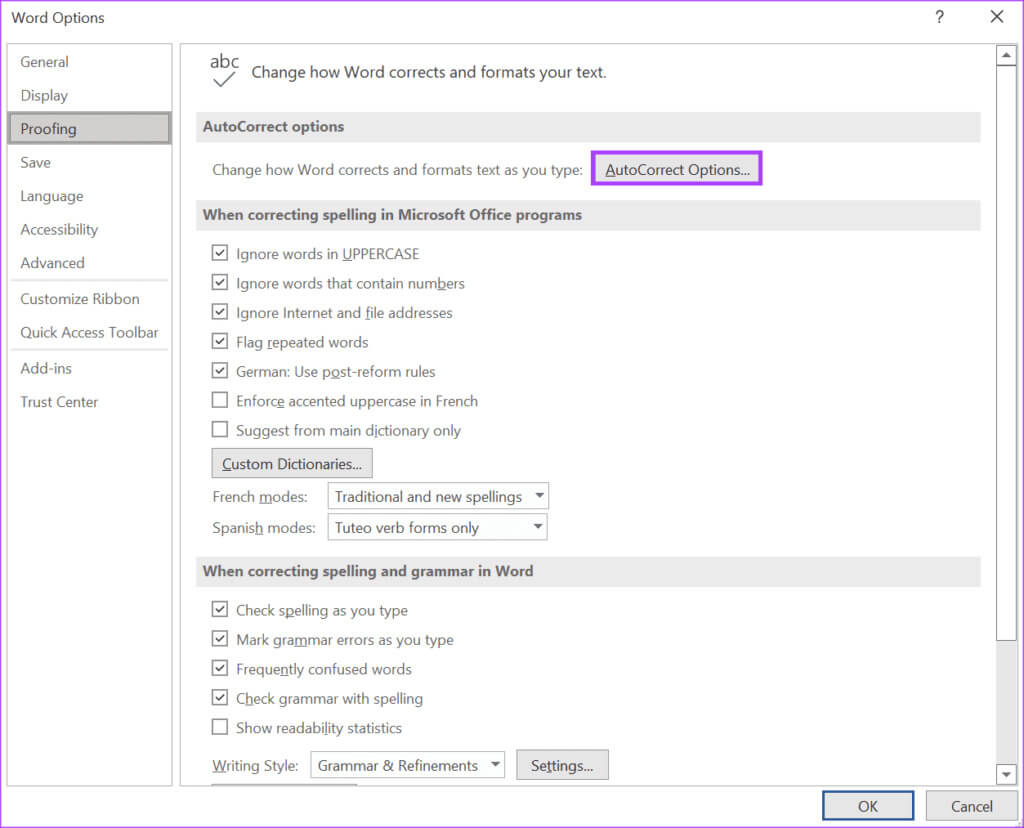
Шаг 8: Щелкните вкладку «Автоматическое форматирование по мере ввода».
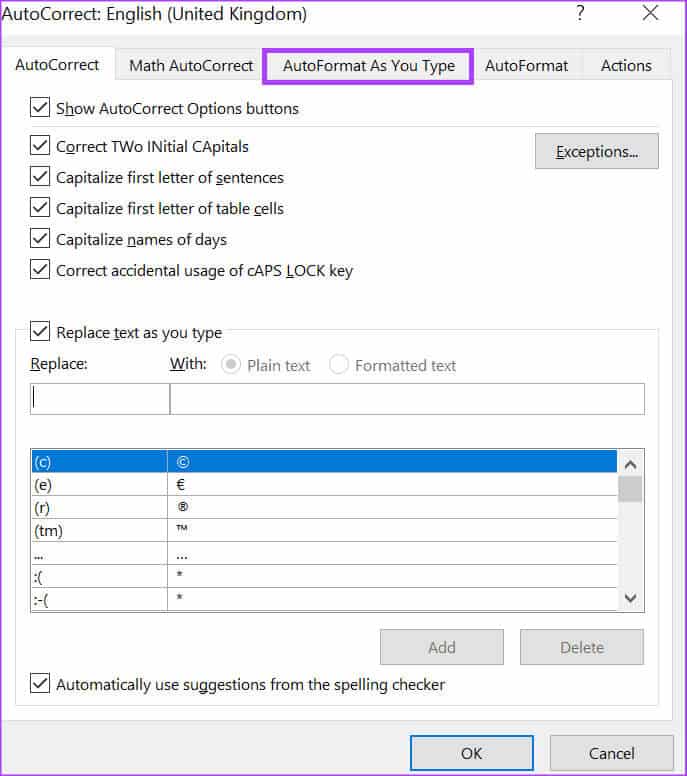
Шаг 9: в группе заменять по мере ввода текста, установите флажок рядом с Дроби (1/2) с буквой дроби (½).
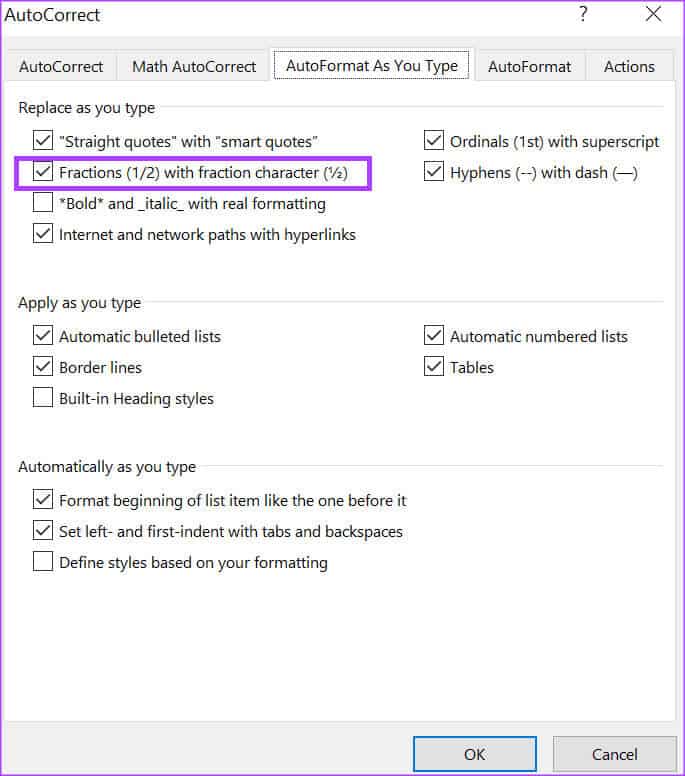
Шаг 10: Нажмите "OK" чтобы сохранить изменения.
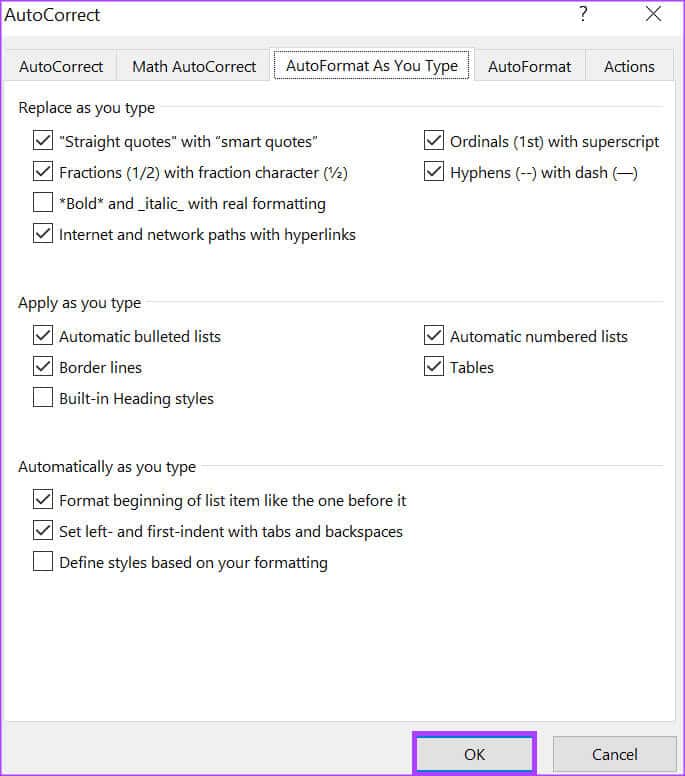
Шаг 11: в панели Word Ваш, напишите дробь, например, 3/4, и она должна измениться на букву дроби (¾).
Метод автоматического форматирования работает только с обыкновенными дробями, такими как 1/9, 5/8 и т. д. Для дробей типа XNUMX/XNUMX, XNUMX/XNUMX и т. д. он может не работать. Однако существуют другие методы, описанные ниже, которые можно использовать для правильного форматирования дробей.
Как написать дробь в Microsoft Word с помощью автозамены
Функция «Автоформат» работает только с обыкновенными дробями, включёнными в стандартное меню «Автоформат» Word. Вы можете расширить это меню, добавив новые дроби в функцию автозамены. Вот как это сделать:
Шаг 1: На панели слов щелкните вкладку файл в верхнем левом углу.

Шаг 2: Прокрутите список вниз "файл" И нажмите "Более" أو "Опции" Чтобы открыть свернутое меню.
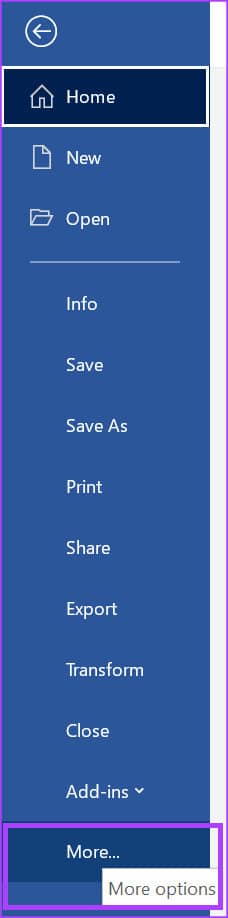
Шаг 3: Нажмите опции из списка.
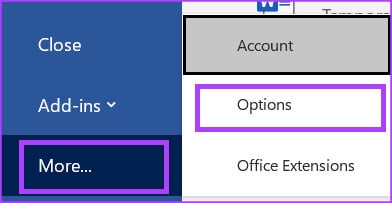
Шаг 4: из окна параметры Word Всплывающее окно, нажмите теплоизолирующие из левой боковой панели.
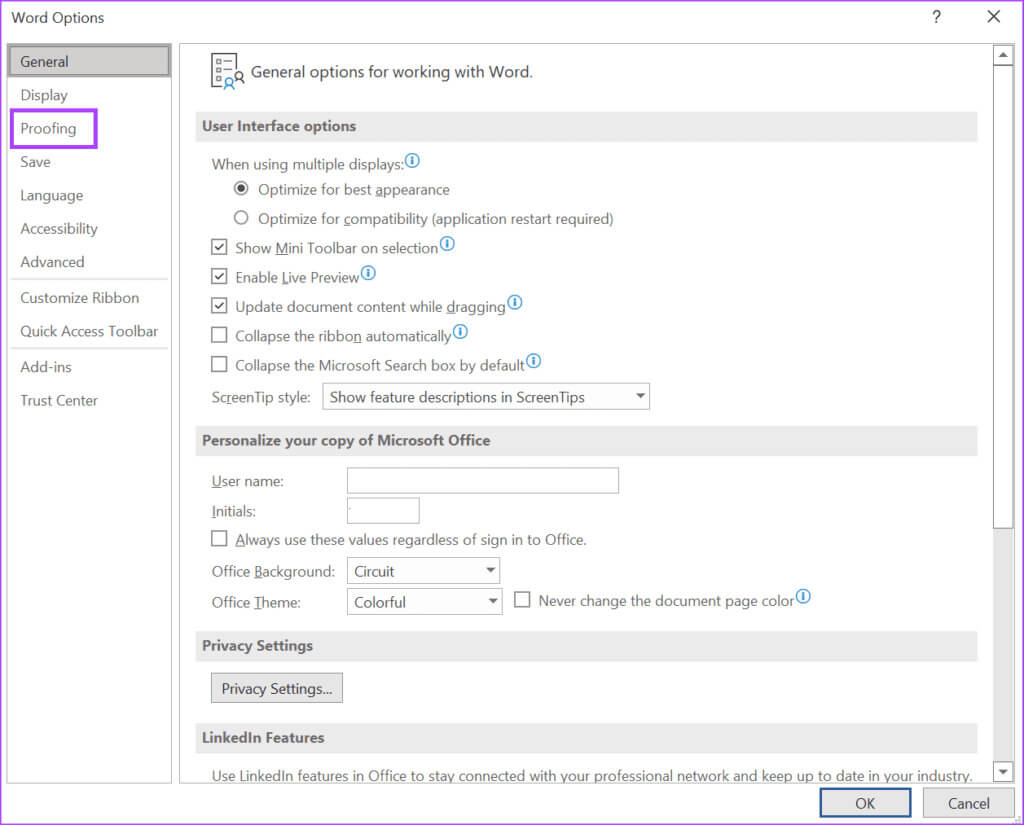
Шаг 5: Прокрутите контрольный список вниз и нажмите кнопку. Параметры автокоррекции Чтобы включить новое поле автозамены для языковых настроек, установленных для вашего документа Microsoft Word.
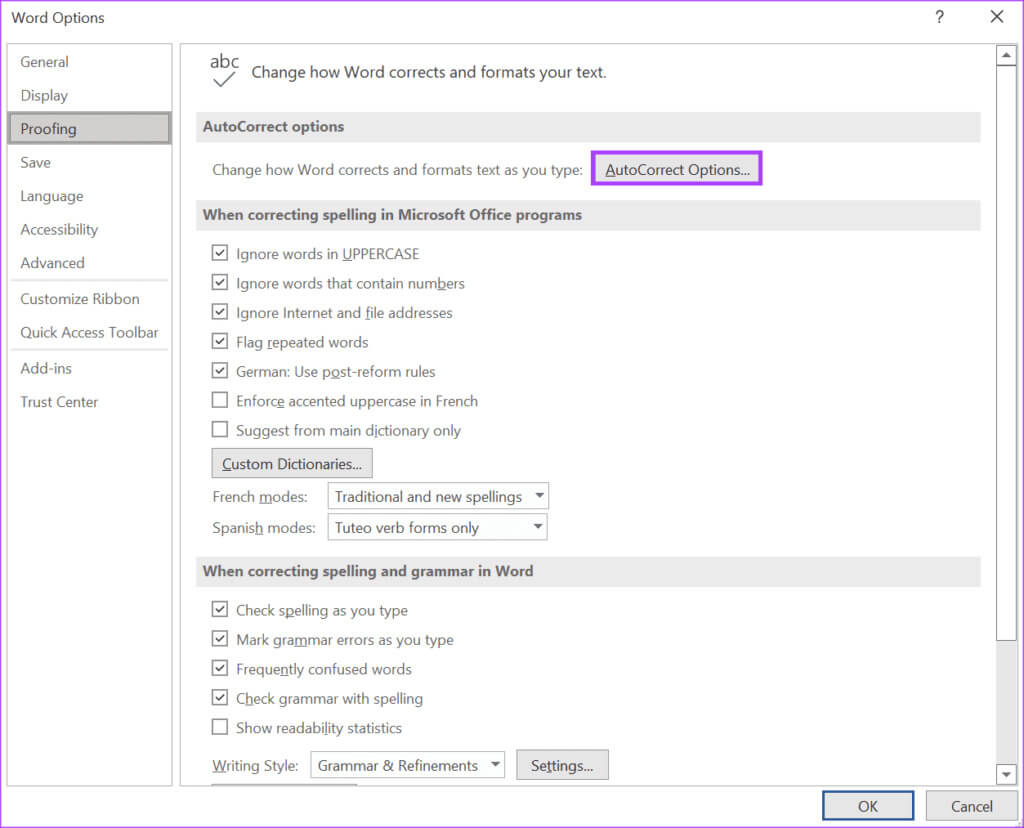
Шаг 6: Щелкните вкладку «Автокоррекция».
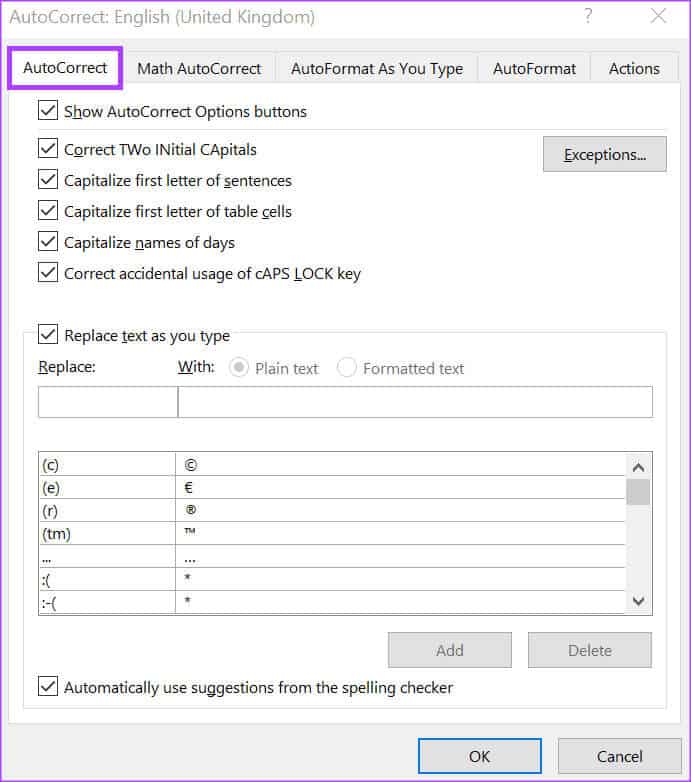
Шаг 7: Установите флажок рядом с опцией. Заменяйте текст по мере ввода.
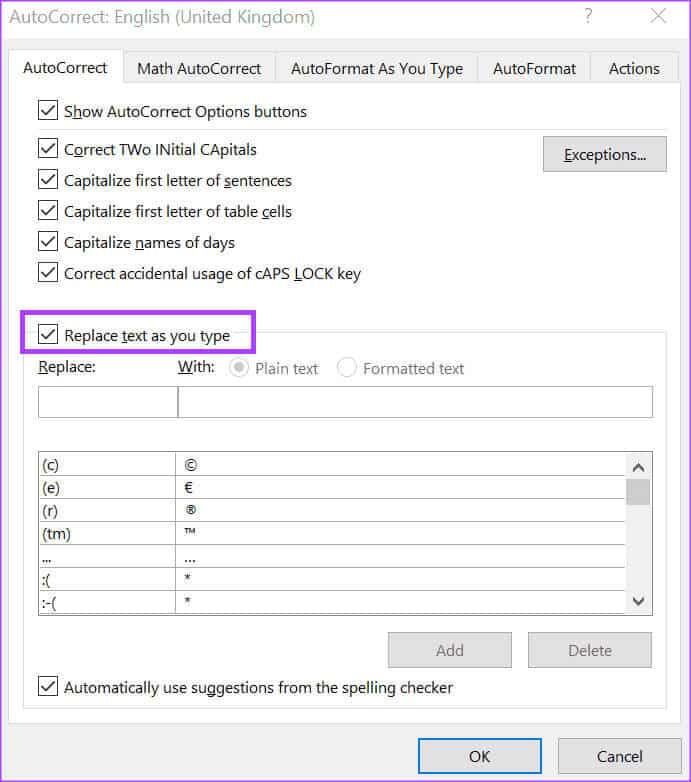
Шаг 8: В поле замены введите Простая форма дроби (например, 1/8).
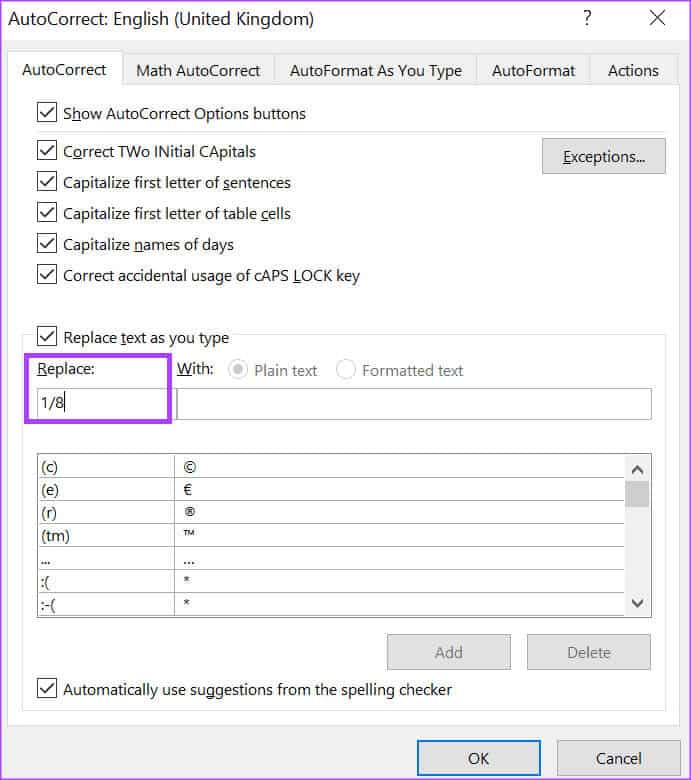
Шаг 9: В поле "с", Введите стандартную форму дроби (например, 1/8) и нажмите "добавление". Вы можете поискать в Интернете стандартную форму нужной вам дроби.
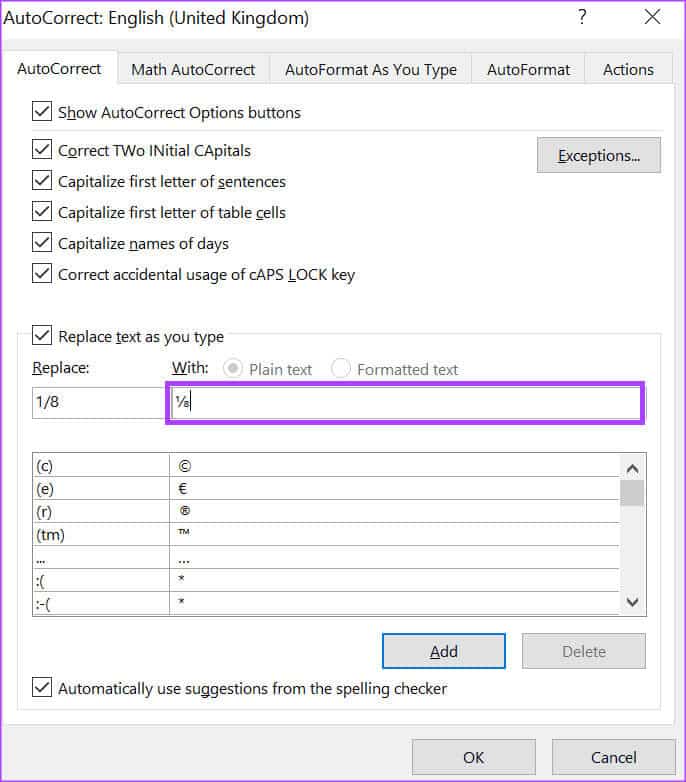
Шаг 10: Повторите это для всех дробей, которые вы хотите создать, затем нажмите "OK" чтобы сохранить изменения.
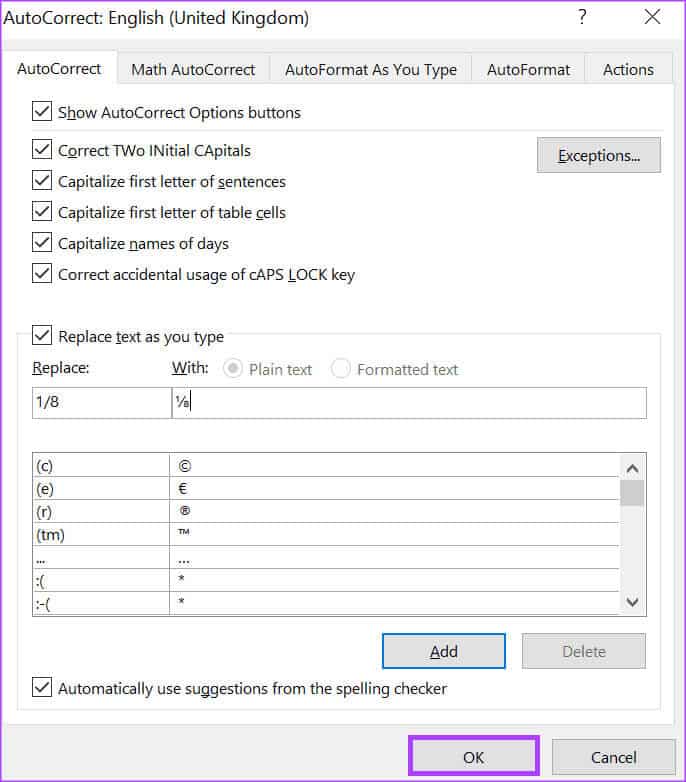
Когда вы вводите 1/8 на доске Word, ее следует заменить на ⅛.
Как вставить дробь в Microsoft Word с помощью символов
В Microsoft Word есть утилита для работы со спецсимволами, которая позволяет просматривать и вставлять специальные символы и формулы в документ. Вот как использовать её для создания раздела в документе.
Шаг 1: На ленте Microsoft Word щелкните вкладку Прошивка.

Шаг 2: В группе Символы нажмите кнопку раскрывающегося списка. код.

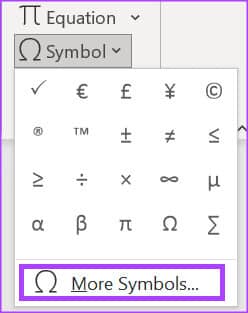
Шаг 4: из диалогового окна "код", Щелкните вкладку «Символы».
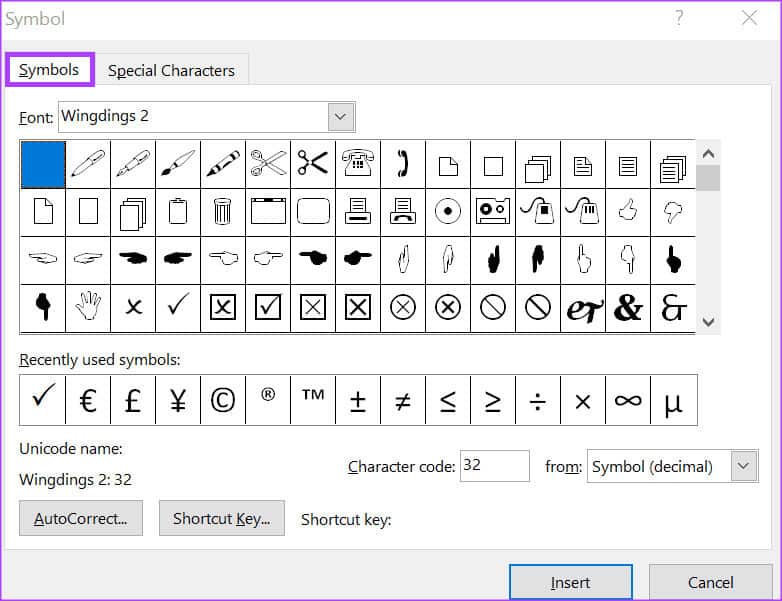
Шаг 5: Нажмите на раскрывающееся меню «Шрифт» и выберите (простой текст).
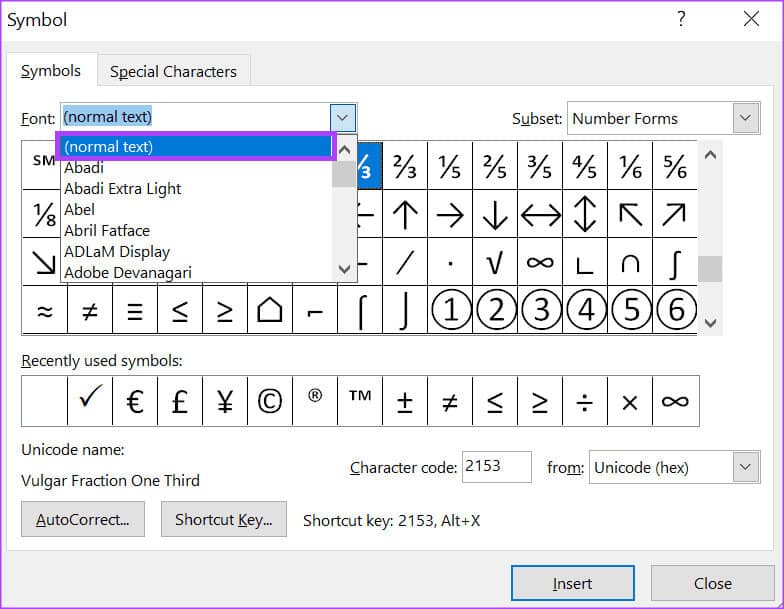
Шаг 6: Нажмите на раскрывающееся меню «Подгруппа» и выберите Числовые модели.
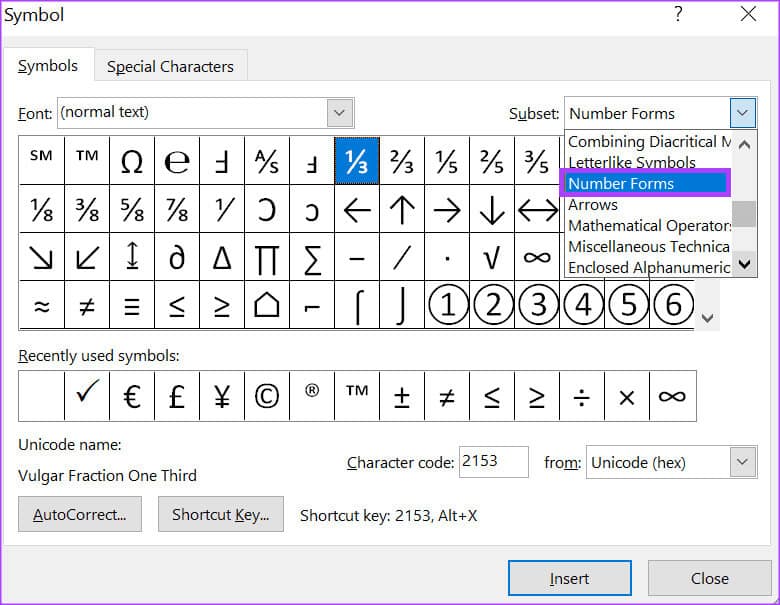
Шаг 7: Выберите дробь, которую вы хотите вставить в документ, и нажмите Прошивка.
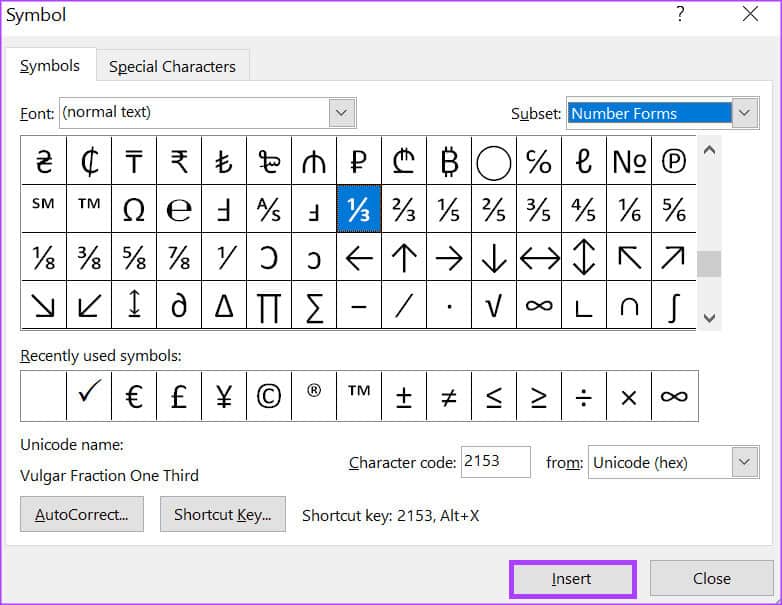
Как и в случае с опцией «Автоформат», в утилите доступны следующие типы дробей: «Символы» Ограничено.
Как создать дробь в Microsoft Word с помощью уравнений
В отличие от символов и функций автоматического форматирования, которые предлагают ограниченное количество типов дробей для вставки в документ, вы можете экспериментировать с созданием собственных дробей с помощью уравнений. Вот как это сделать:
Шаг 1: На ленте Microsoft Word щелкните вкладку Прошивка.

Шаг 2: В группе Символы нажмите кнопку раскрывающегося списка. «Уравнение».

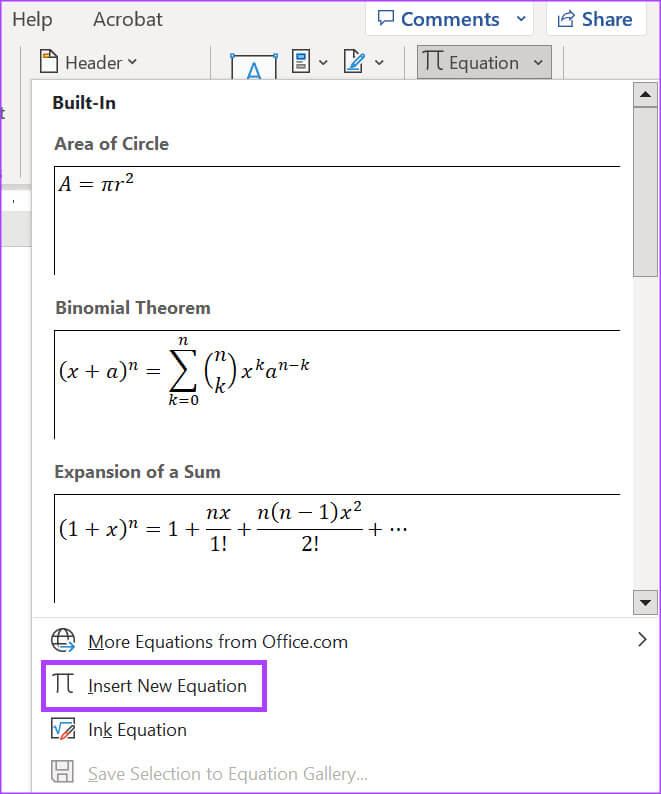
Шаг 4: Нажмите на раскрывающееся меню "перерыв" Из группы «Структуры» во вкладке «Уравнение».

Шаг 5: Из выпадающего меню "перерыв" Выберите нужный формат дроби. Он будет вставлен в панель Word.
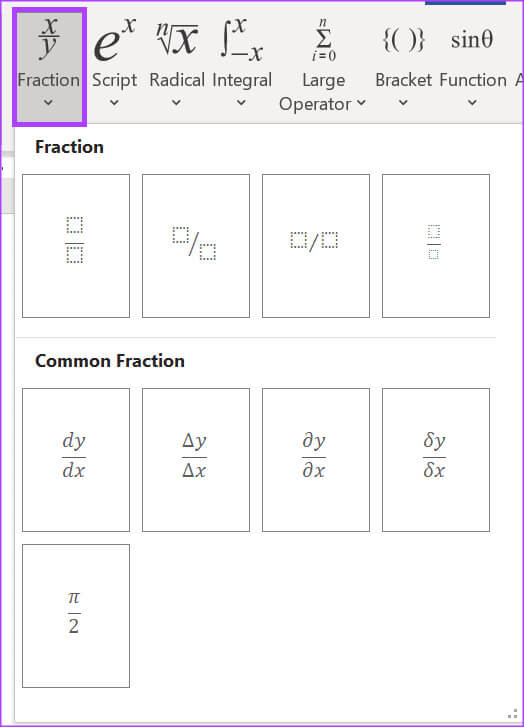
Шаг 6: в панели Слово, Введите числитель и знаменатель дроби.
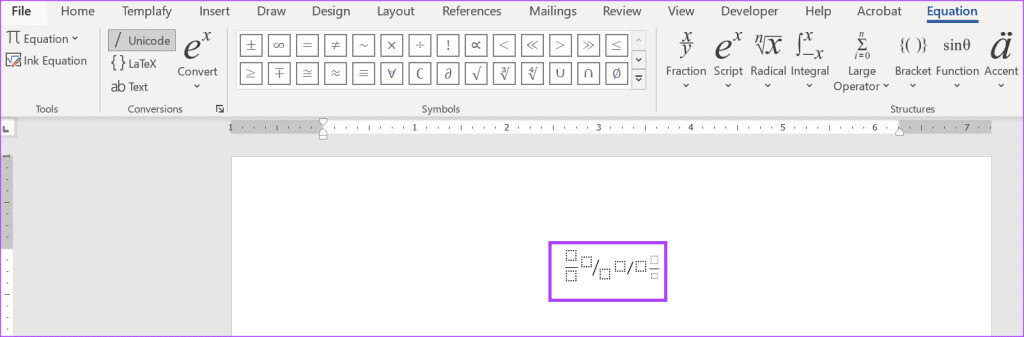
Изменить настройки автозамены в Microsoft Word
Помимо обновления списка фракций, Настройка автозамены в Word Он служит и другим целям. В частности, он позволяет выделять заглавные буквы в предложении, исправлять случайное нажатие клавиши Caps Lock и назначать математические функции.